विषयसूची:
- चरण 1: आवेदन खोलना
- चरण 2: एक मोड का चयन
- चरण 3: एक आयत स्निप लेना
- चरण 4: एक नि: शुल्क फॉर्म स्निप लेना
- चरण 5: एक पूर्ण स्क्रीन स्निप लेना
- चरण 6: एक विंडो स्निप लेना
- चरण 7: स्निप को सहेजना

वीडियो: विंडोज 7 पर स्निपिंग टूल का उपयोग कैसे करें: 7 कदम

2024 लेखक: John Day | [email protected]. अंतिम बार संशोधित: 2024-01-30 09:23
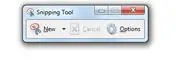
वह विंडो खोलें जिसका आप स्क्रीनशॉट चाहते हैं।
चरण 1: आवेदन खोलना
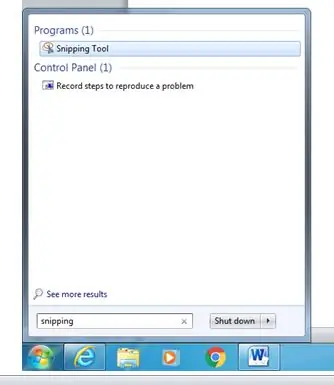
1. स्टार्ट मेन्यू दबाएं। यह निचले बाएँ हाथ के कोने पर स्थित है।
2. सर्च बार में स्निपिंग टूल टाइप करें, यह नीचे दिए गए प्रोग्राम में एप्लिकेशन को दिखाएगा।
3. स्निपिंग टूल को खोलने के लिए एप्लिकेशन के नाम पर बायाँ-क्लिक करें।
ध्यान दें:
यदि आप विंडोज 7 का उपयोग कर रहे हैं तो उस विंडो को खोलने से पहले Esc की दबाएं जिसका आप एक स्निपिंग (स्क्रीनशॉट) लेना चाहते हैं।
चरण 2: एक मोड का चयन
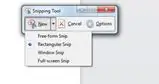
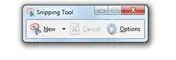
1. ड्रॉप डाउन मेनू खोलने के लिए न्यू के बगल में स्थित एरो बटन दबाएं।
2. विकल्पों की सूची में से चुनें
- फ्री फॉर्म स्निप
- विंडोज स्निप
- आयत स्निप
- फ़ुल-स्क्रीन स्निप
3. सबसे उपयुक्त स्निप पर बायाँ-क्लिक करें यदि पहले से चयनित नहीं है
चरण 3: एक आयत स्निप लेना
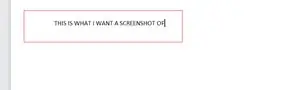
1. ड्रॉप डाउन मेनू में फ्री फॉर्म स्निप चुनें
2. न्यू पर क्लिक करें।
3. उस क्षेत्र को ड्रा करें जिसे आप चुनना चाहते हैं।
4. आपके द्वारा किसी क्षेत्र का चयन/आरेखित करने के बाद बायाँ-क्लिक छोड़ें।
चरण 4: एक नि: शुल्क फॉर्म स्निप लेना
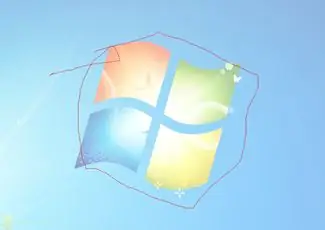
1. ड्रॉप डाउन मेनू में फ्री फॉर्म स्निप चुनें
2. न्यू पर क्लिक करें।
3. उस क्षेत्र को ड्रा करें जिसे आप चुनना चाहते हैं।
4. आपके द्वारा किसी क्षेत्र का चयन/आरेखित करने के बाद बायाँ-क्लिक छोड़ें।
चरण 5: एक पूर्ण स्क्रीन स्निप लेना

1. ड्रॉप डाउन मेनू में फुल स्क्रीन स्निप चुनें
2. न्यू. पर क्लिक करें
3. क्लिक करें और यह स्क्रीनशॉट लेगा।
चरण 6: एक विंडो स्निप लेना
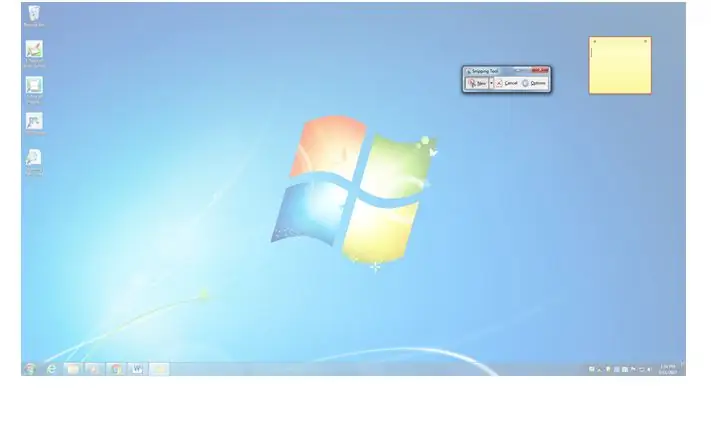
1. ड्रॉप डाउन मेनू में विंडो स्निप चुनें
2. न्यू पर क्लिक करें।
3. उस विंडो पर क्लिक करें जिसे आप स्निप करना चाहते हैं।
चरण 7: स्निप को सहेजना
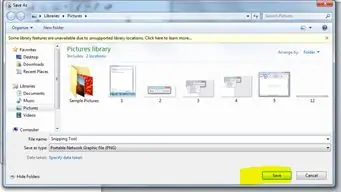
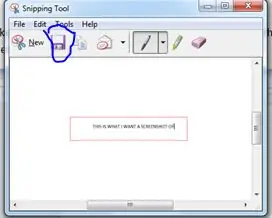
1. पर्पल फ़्लॉपी डिस्क आइकन या फ़ाइल > स्निपिंग टूल की ऊपरी बाएँ विंडो में इस रूप में सहेजें पर क्लिक करें।
2. एक उपयुक्त स्थान का चयन करें, अन्यथा डिफ़ॉल्ट स्थान चित्र पुस्तकालय है।
3. छवि का नाम बदलने के लिए फ़ाइल नाम इनपुट बॉक्स पर क्लिक करें। डिफ़ॉल्ट फ़ाइल नाम कैप्चर है।
4. सेव बटन दबाएं।
सिफारिश की:
फ़्यूज़न 360 में वेब टूल का उपयोग कैसे करें: 5 चरण

फ़्यूज़न 360 में वेब टूल का उपयोग कैसे करें: यह उन अंडररेटेड टूल में से एक है जिसका आप शायद उपयोग नहीं कर रहे हैं लेकिन पढ़ना जारी रखें और आप देखेंगे कि आपको फ़्यूज़न 360 में वेब टूल का लाभ क्यों लेना शुरू करना है। वेब टूल प्रदान करता है क्रॉस ब्रेसिज़ को जोड़ने का एक त्वरित और सुपर कुशल तरीका
मैक टर्मिनल का उपयोग कैसे करें, और मुख्य कार्यों का उपयोग कैसे करें: 4 कदम

मैक टर्मिनल का उपयोग कैसे करें, और मुख्य कार्यों का उपयोग कैसे करें: हम आपको दिखाएंगे कि मैक टर्मिनल कैसे खोलें। हम आपको टर्मिनल के भीतर कुछ विशेषताएं भी दिखाएंगे, जैसे कि ifconfig, निर्देशिका बदलना, फाइलों तक पहुंचना, और arp. ifconfig आपको अपना आईपी पता, और अपने मैक विज्ञापन की जांच करने की अनुमति देगा
ऑरेंज पीआई कैसे करें: विंडोज़ के तहत विंडोज़ के लिए सनक्सी टूल संकलित करें: 14 चरण (चित्रों के साथ)

ऑरेंज पीआई कैसे करें: विंडोज़ के तहत विंडोज़ के लिए सनक्सी टूल संकलित करें: पूर्वापेक्षाएँ: आपको विंडोज़ चलाने वाले ए (डेस्कटॉप) कंप्यूटर की आवश्यकता होगी। एक इंटरनेट कनेक्शन। एक ऑरेंज पीआई बोर्ड। अंतिम वैकल्पिक है, लेकिन मुझे यकीन है, कि आपके पास पहले से ही है। अन्यथा आप इस निर्देश को नहीं पढ़ेंगे। जब आप ऑरेंज पीआई पाप खरीदते हैं
कैसे करें: अपने आइपॉड टच को जेलब्रेक करें 1.1.1 से 1.1.2 (विंडोज): 10 कदम

कैसे करें: जेलब्रेक योर आइपॉड टच 1.1.1 से 1.1.2 (विंडोज): इस निर्देश में, मैं आपको दिखाऊंगा कि कैसे अपने आइपॉड टच को जेलब्रेक करें और 1.1.2 पर अपडेट करें। तृतीय पक्ष एप्लिकेशन के लिए आपका टच खोलने के लिए, मैं आपको चरण दर चरण बताऊंगा। *चेतावनी: आप इसे अपने जोखिम पर करें, मैं कोई जिम्मेदारी नहीं लूंगा
कैसे करें: अपने विंडोज होस्ट की सुरक्षा के लिए आईपीकॉप वर्चुअल मशीन फ़ायरवॉल सेटअप करें (मुफ्त में!): 5 कदम

कैसे करें: अपने विंडोज होस्ट की सुरक्षा के लिए आईपीकॉप वर्चुअल मशीन फ़ायरवॉल सेटअप करें (मुफ्त में!): सारांश: इस परियोजना का उद्देश्य किसी भी नेटवर्क पर विंडोज होस्ट सिस्टम की सुरक्षा के लिए वर्चुअल मशीन में आईपीकॉप (फ्री लिनक्स वितरण) का उपयोग करना है। आईपीकॉप उन्नत कार्यों के साथ एक बहुत शक्तिशाली लिनक्स आधारित फ़ायरवॉल है जैसे: वीपीएन, एनएटी, घुसपैठ का पता
